Renommer un serveur Vault à partir de ADMS Console
Si vous renommez l'ordinateur hébergeant le serveur Autodesk Vault, le nom de l'ordinateur doit également être mis à jour dans Autodesk Vault serveur.
Exécutez la console du serveur à partir de la ligne de commande :
-
Cliquez sur le menu Démarrer de Windows
 exécuter, puis entrez cmd dans la boîte de dialogue Exécuter.
exécuter, puis entrez cmd dans la boîte de dialogue Exécuter.
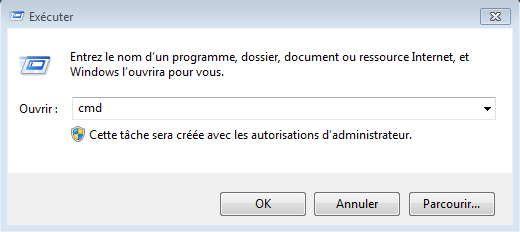
-
Modifier si besoin les paramètres de la boîte dialogue pour plus de confort.
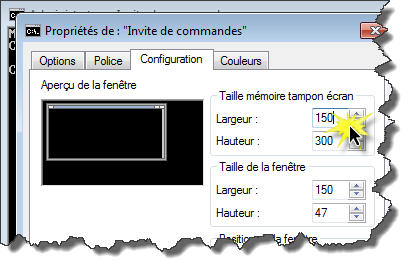
Augmenter la LARGEUR à 150 pour plus de confort.
-
Aller dans le répertoire d'installation de Vault Serveur (ADMS).
Par défaut, ce chemin est C:\Program Files\Autodesk\Vault Server 20XX < application >< Version> \ADMS Console
où l'application est l'édition d'Autodesk Vault et année est l'année de version (par exemple, Professional 2022).
-
Sur la ligne de commande, entrez : connectivity.ADMSConsole.exe suivi des options de ligne de commande, puis appuyez sur ENTREE.
Connectivity.ADMSConsole.exe -OSiteRename -SNOAncien Nom -SNNNouveau Nom -VUAdministrateur -VPMot de passe Administrateur -DBUsa -DBPAutodeskVault@26200
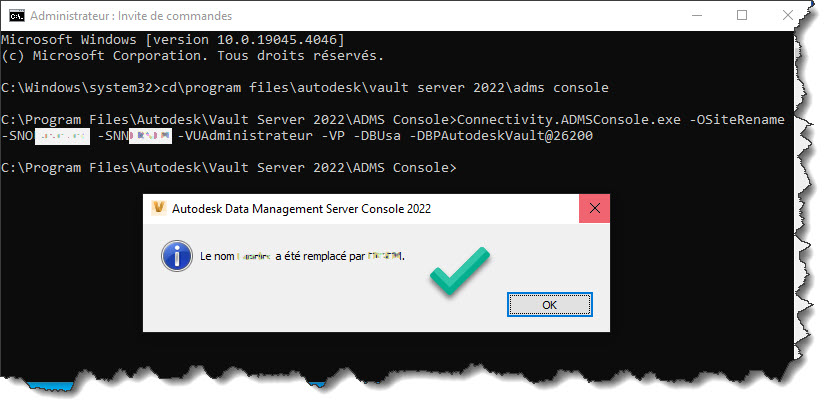 Ancien Nom = (-SNO Site Name Old) Nom du serveur avant le renommage.
Ancien Nom = (-SNO Site Name Old) Nom du serveur avant le renommage.
Nouveau Nom = (-SNN Site Name New) Nouveau Nom du serveur.
Administrateur = (-VU Vault User) Login principal (Admin) au serveur Vault
Mot de passe Administrateur = (-VP Vault Password) Mot de passe Admin (ne rien mettre après -VP si il n'y a pas de mot de passe)
-DBUsa -DBPAutodeskVault@26200 permet de mettre à jour la Base de données SQL pour le nouveau nom de serveur.


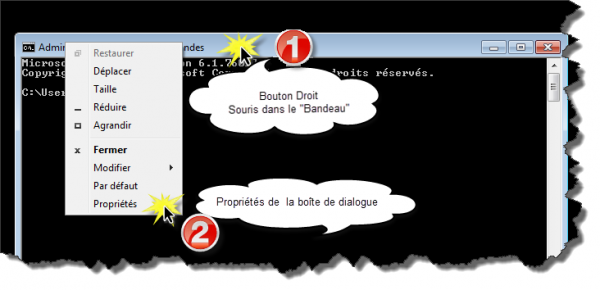
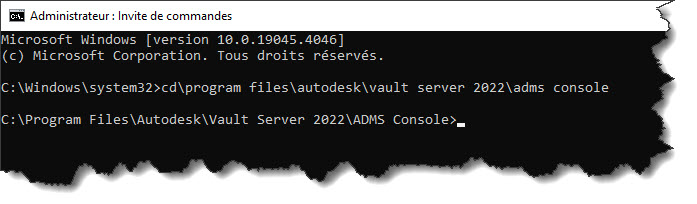









Laisser un commentaire